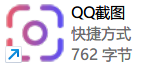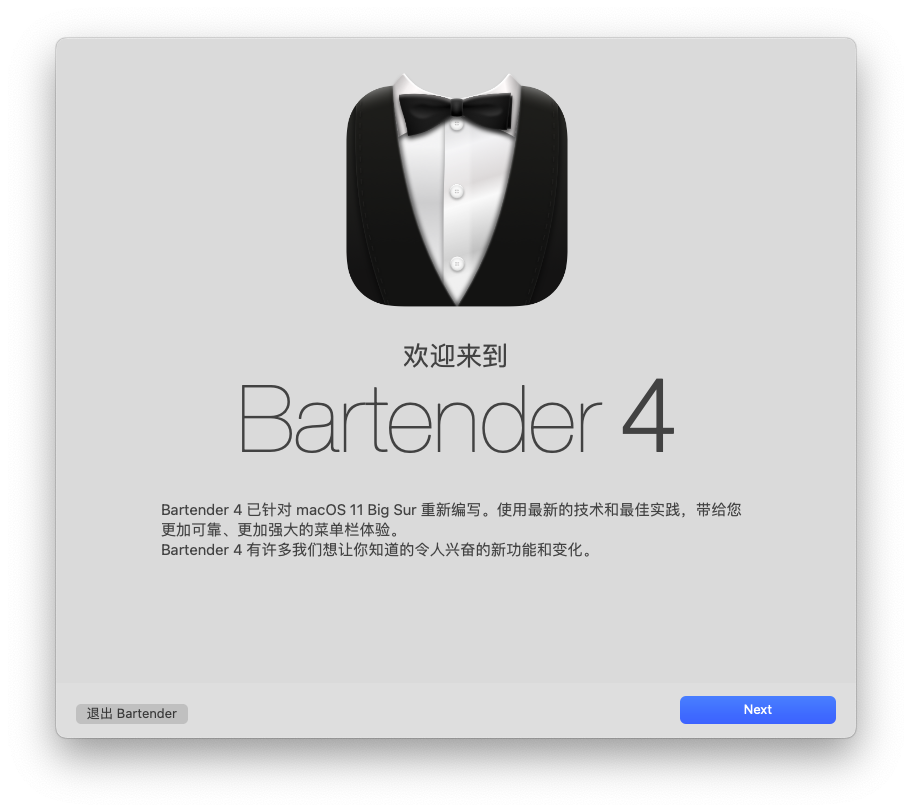QQ截图独立版,提取自 QQ 的强大截图工具
QQ和知识兔都自带截图功能,但相比之下,QQ的截图工具比知识兔要强大不少。
目录
知识兔和QQ自带的截图工具对比
知识兔截图
QQ截图
从工具栏的对比也能看出QQ的要比知识兔功能更多,不仅包含了常用的框选,标注,还有其他几个超强的功能。
有大佬把QQ截图工具单独从QQ中提取了出来,做成了独立版。无需QQ就能使用。
QQ截图独立版,提取自 QQ 的强大截图工具
1. 文字提取功能
截图后知识兔点击工具栏上的这个图标:
就可以轻而易举把图像里的文字等信息提取出来。准确率相当高。
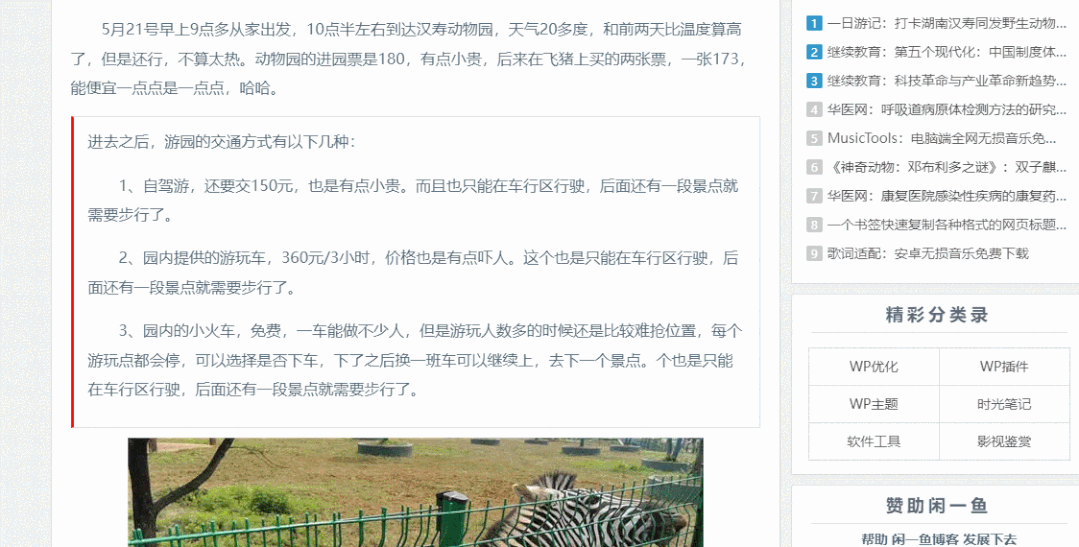
从图中可以看到非常轻松就提取出来了,还标识了识别出文字的位置。
2. 图片识别功能
截图后知识兔点击工具栏的这个图标:
原本是翻译功能,提取版将翻译功能改成了图片识别功能。可以调用百度搜图搜索相似的图片。
这里小编在B站找个视频片段截图,知识兔可以轻松找到类似的图片。
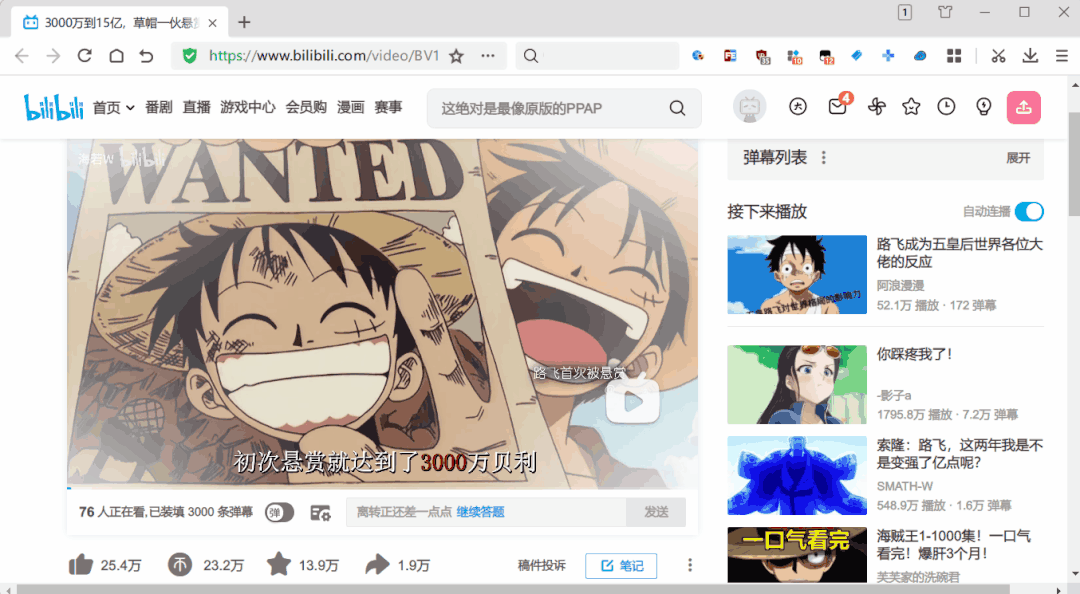
3. 截长图功能
截图后知识兔点击工具栏的这个图标:
选择截图区域后,滚动鼠标滑轮,会自动拼接成长图,超级实用。
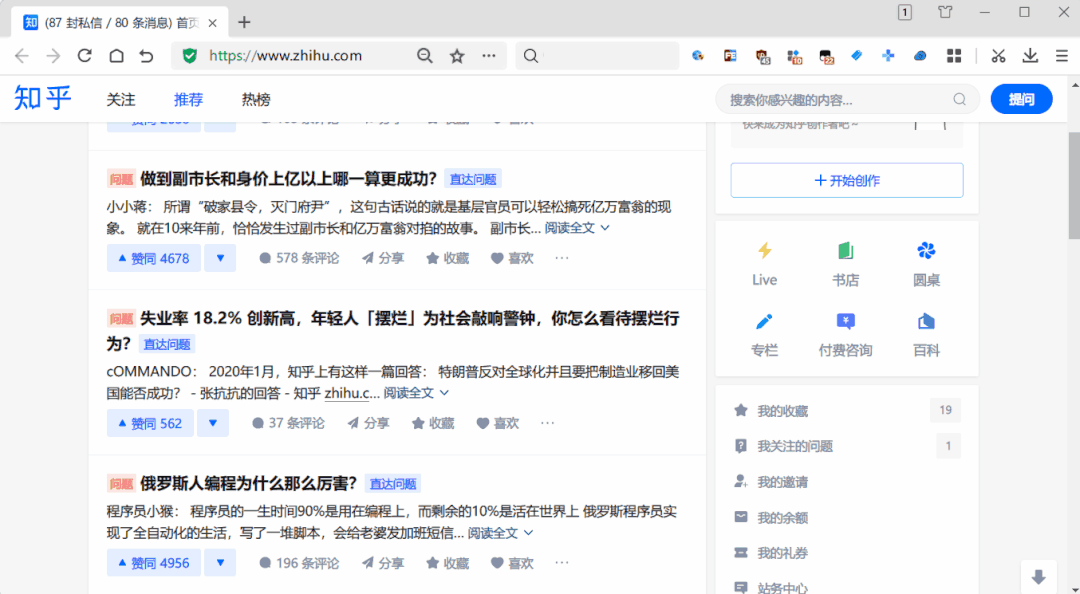
4、滚轮音量
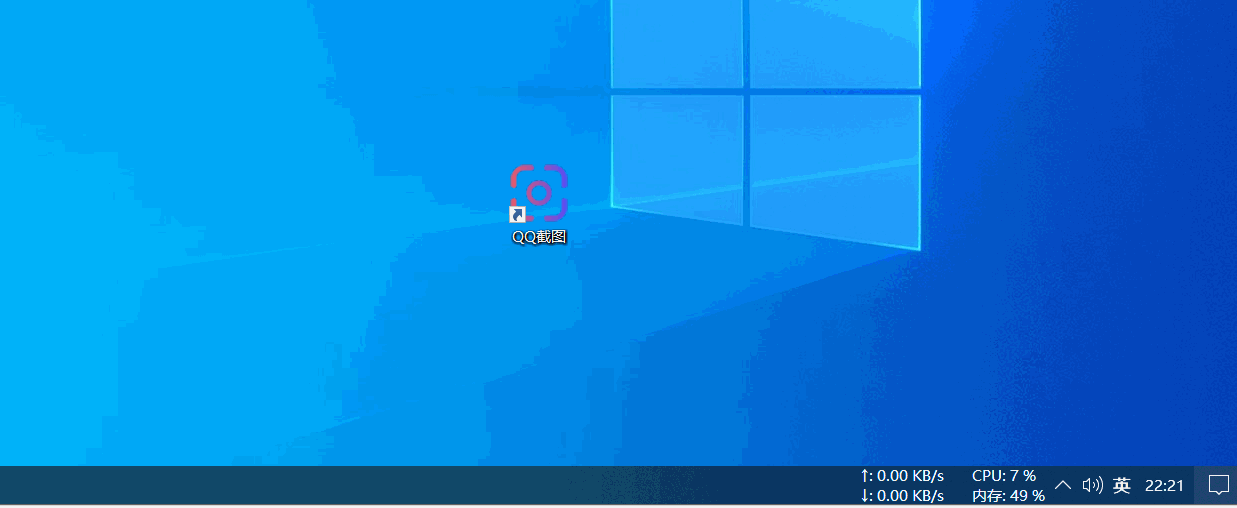
使用说明
- 软件为绿色版,解压后知识兔点击 init.bat 会自动创建个快捷方式,知识兔点击后即可直接使用。
- 默认使用快捷键Ctrl+Alt+A截图
本版更新
- 更新事项(v3.0)
1. 录屏功能逆出来了, 预览界面点右下角那个对勾后会保存到临时文件夹
2. 新增命令行参数oneshot, noplugin, noconfig 例如:
QQScreenShot –oneshot=10, 执行一次截图并在10s后退出程序(截图Call是异步的,采用这种方式也是没办法的办法)
QQScreenShot –noplugin(或-p), 不加载录屏插件
QQScreenShot –noconfig(或-c), 不加载配置文件即使知识兔用默认配置
3. “切换热键”新增NULL选择, 即可以设置一个键的热键
4. 消息循环改用QQ的MessgeLoopForUI类
5. 托盘菜单新增”打开临时文件夹”选项, 有时OCR失败或者录屏导致没有删除的临时文件可手动删除
下载仅供下载体验和测试学习,不得商用和正当使用。